Cómo almacenar en caché Google Maps en iOS para uso sin conexión
Si tienes un iPhone o iPad y sabes que eresva a estar en un área donde tendrá una conexión de datos limitada o nula, puede almacenar en caché Google Maps para usarlo sin conexión. Si bien no tendrá el lujo del GPS, al menos tendrá un mapa bastante reciente de hacia dónde se dirige.
Esta también es una buena característica si tiene un iPad o iPod touch que solo puede conectarse a Internet a través de WiFi. Puede descargar un mapa y llevar su dispositivo con usted.
Google Maps sin conexión para iOS
Primero, por supuesto, deberás descargar elúltima versión de Google Maps para iOS. Luego, inicie la aplicación y limite el área en el mapa que necesita guardar sin conexión. asegúrese de desplazarse y acercarse a donde necesita estar. En realidad, es posible que desee desplazar un área más grande de lo que necesita.
Pero si selecciona un área que es demasiado grande, aparecerá un mensaje que le indicará que haga zoom para reducir el área general.

A continuación en la barra de búsqueda, tipo: OK Maps y toque el botón Buscar.
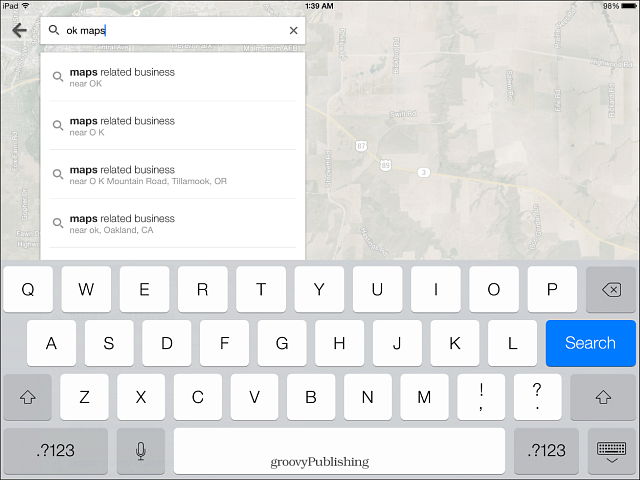
Luego verá que su mapa se está cargando y guardando.
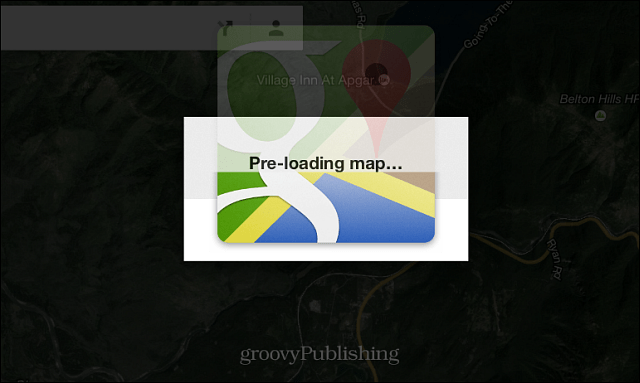
¡Eso es todo al respecto! Ahora puede acceder a Google Maps cuando esté desconectado, tendrá acceso a las ubicaciones que guardó. A pesar de que tiene un mensaje que dice que está desconectado, el mapa aún se puede usar. Pero no espere poder ver ninguna otra área de los mapas que no sea la que guardó. Además, las características interesantes como lugares cercanos y tráfico no están disponibles, al menos sabrás a dónde vas.
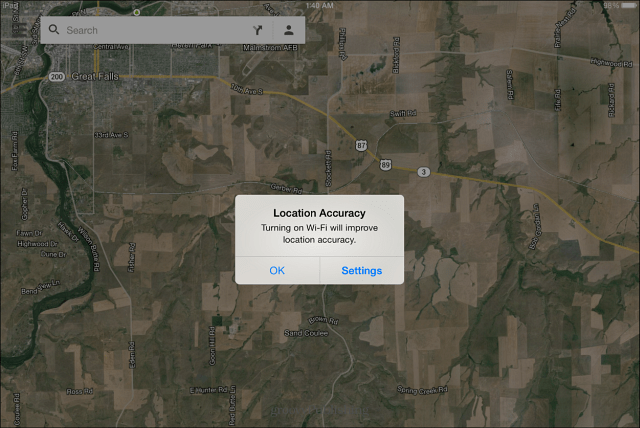
Si está utilizando un dispositivo Android, consulte nuestros otros artículos sobre cómo guardar Google Maps en esa plataforma:
- Crear una caché sin conexión en Google Maps en Android
- Guarde Google Maps para uso sin conexión e inicie la navegación al instante










Deja un comentario